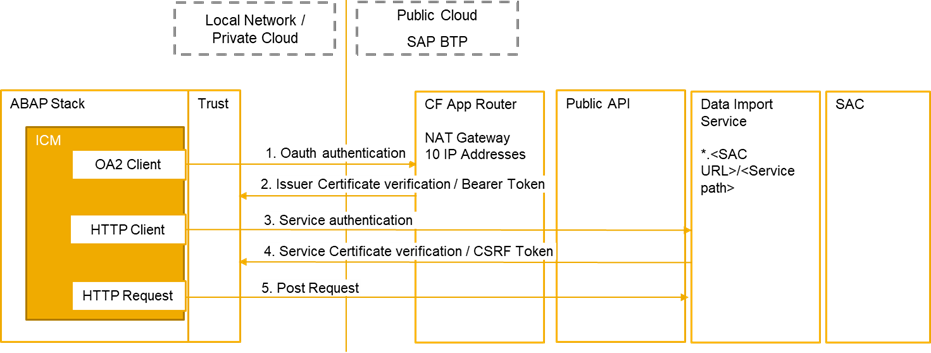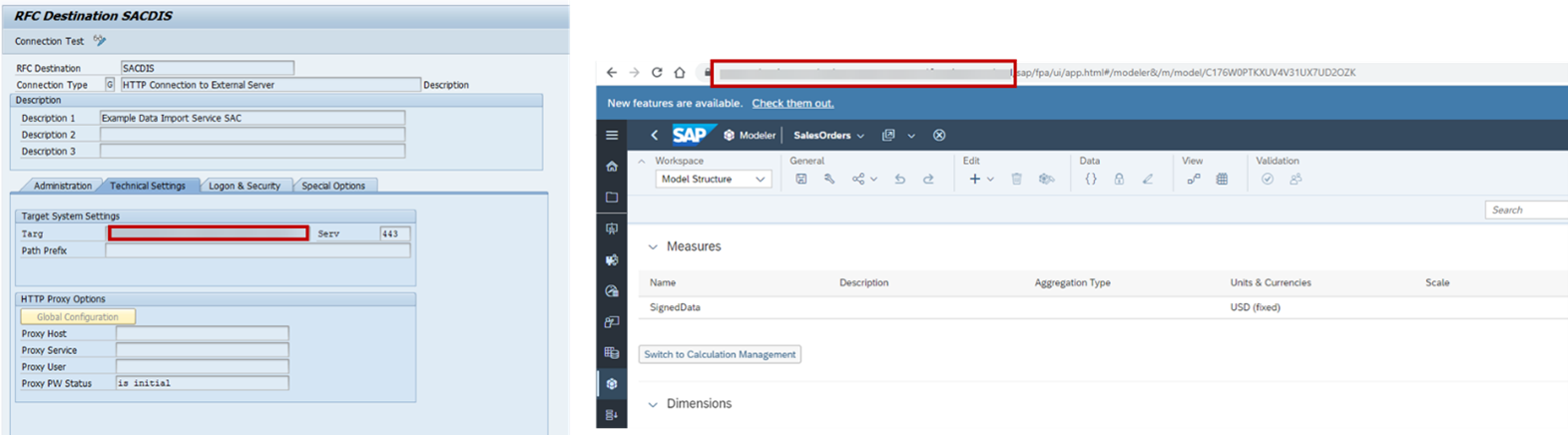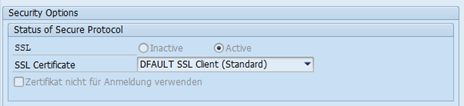Aprende en Comunidad
Avalados por :





¡Acceso SAP S/4HANA desde $100!
Acceso a SAPGuía paso a paso para la integración de datos desde una aplicación ABAP a SAP Analytics Cloud utilizando la nueva API de importación
- Creado 01/03/2024
- Modificado 01/03/2024
- 122 Vistas
0
Cargando...
Introducción
En 2022, se lanzó el servicio de exportación de datos API para SAP Analytics Cloud. Dado su gran éxito y adopción, en el segundo trimestre de 2023 se agregó una API para la importación de datos a la familia de APIs de SAP Analytics Cloud. Por lo tanto, es hora de mostrar un caso de uso muy destacado para la API, que es enviar datos desde una aplicación ABAP al modelo de SAP Analytics Cloud. Obviamente, el stack ABAP te puede brindar mucha flexibilidad y puedes usarlo para enviar datos a SAP Analytics Cloud a través del marco ABAP ICM.
La nueva API de Servicio de Importación de Datos
Hasta ahora, un modelo en SAP Analytics Cloud podía ser aprovisionado por el Marco de Adquisición de Datos y solo para las conexiones de importación específicas disponibles. SAP BW podía proporcionar consultas, S/4 podía proporcionar vistas analíticas CDS, y así sucesivamente. Con la nueva API, puedes integrar datos de hechos y datos maestros desde cualquier tipo de fuente. Encuentra más información en la documentación oficial.
La documentación de la API también está disponible en el SAP Business Accelerator Hub:
https://api.sap.com/api/DataImport_API/overview
A partir del tercer trimestre de 2023, la API soporta la importación de datos de hechos, datos maestros y tasas de cambio. Se agregarán más mejoras al roadmap (por ejemplo, soporte de jerarquía). Ten en cuenta que la API de Importación de Datos solo funciona para Nuevos Modelos y en inquilinos de centros de datos no SAP. Los Modelos de Cuenta Clásicos no son compatibles.
Pero ahora, profundicemos en nuestro caso de uso paso a paso.
Configuración de una Conexión a SAP ANALYTICS CLOUD desde ABAP
La API se autentica a través de OAuth 2. Por lo tanto, debemos considerar el ping-pong de comunicación que va de ida y vuelta entre la instancia ABAP y la nube pública de SAP Analytics Cloud. Aquí tienes un resumen general del camino de comunicación:
Rutas de Comunicación para la Autenticación
Ten en cuenta que existen algunas barreras de comunicación entre un sistema en una red corporativa y un sistema en la nube pública. Por lo tanto, puede haber diferencias entre la configuración básica que describimos aquí y tu configuración. Vamos a analizar brevemente la causa raíz aquí, pero ten en cuenta que si la configuración no funciona, debes involucrar a colegas de tu equipo de base y de redes corporativas.
Para comunicarte a través del canal anterior con un programa ABAP a SAP Analytics Cloud, tiene sentido crear una destinación a la que puedas hacer referencia de forma centralizada. Por lo tanto, como primer paso, ve a SM59 y crea un tipo de destinación "Conexión HTTP a Servidor Externo". Mantén el destino como el dominio y host de tu inquilino de SAP Analytics Cloud.
URL de SAP Analytics Cloud: https://<host name>.<domain>
Destino en SM59: <host name>.<domain>
Conexión HTTP a Servidor Externo
Utiliza el puerto SSL 443 para la conexión. Dado que habrá un retorno de llamada desde la nube para el proceso de handshake, el llamante debe ser de confianza. Por lo tanto, especifica la carpeta relevante para los certificados SSL en las opciones de Logon y Seguridad de la conexión. En nuestro caso, solo usamos el cliente SSL predeterminado. Hablaremos de los certificados necesarios más adelante.
Ubicación de Almacenamiento de Certificados SSL
Figura 2 Ubicación de Almacenamiento de Certificados SSL
Para la autenticación en Logon y Seguridad, deberás especificar un perfil OAuth. Necesitas un perfil OAuth para cada inquilino de SAP Analytics Cloud. Esto se puede hacer siguiendo estos pasos.
Además, puede ser necesario
Pedro Pascal
Se unió el 07/03/2018
Facebook
Twitter
Pinterest
Telegram
Linkedin
Whatsapp
Sin respuestas
 No hay respuestas para mostrar
Se el primero en responder
No hay respuestas para mostrar
Se el primero en responder
© 2025 Copyright. Todos los derechos reservados.
Desarrollado por Prime Institute
Hola ¿Puedo ayudarte?